Kā pielāgot iPhone skaļumu, izmantojot īsinājumtaustiņus

Lietojumprogramma Volume Control Pro ātri pielāgo iPhone skaļumu, izmantojot īsinājumtaustiņus, nevis spiežot fiziskas pogas.

Lai mainītu iPhone skaļuma līmeni, noteikti visi zina, ka darbība ir fiziskās skaļuma palielināšanas vai samazināšanas pogas nospiešana. Un atkarībā no tā, kad skatāties videoklipus vai klausāties mūziku, pielāgojiet skaļuma līmeni atšķirīgi. Lai iPhone tālrunī ātri atlasītu skaļuma līmeņus, varat izmantot lietotni Volume Control Pro, kas izveido dažādu skaņas līmeņu sarakstu, no kuriem izvēlēties tieši Utilities ekrānā. Šī lietojumprogramma palīdzēs mums izveidot skaļuma līmeņu sarakstu un, ja vēlaties izmantot jebkuru skaņas līmeni, lai klausītos mūziku vai skatītos videoklipus, vienkārši nospiediet īsinājumtaustiņu. Tālāk esošajā rakstā ir sniegti norādījumi, kā pielāgot iPhone skaņu skaļuma kontroles Pro.
Norādījumi ātrai skaņas pielāgošanai iPhone tālrunī
1. darbība:
Mēs instalējam lietojumprogrammu Volume Control Pro operētājsistēmai iOS 13 un jaunākām versijām saskaņā ar tālāk norādīto saiti.
2. darbība:
Atveriet lietotni un redzat skaļuma marķierus no 1 līdz 100, kas ir arī iPhone skaņas līmeņi. Nospiežot līmeni, ierīces skaļums automātiski pielāgojas šim līmenim.
Lai izveidotu skaļuma saīsni ārpus ekrāna, augšējā labajā stūrī noklikšķiniet uz 3 punktu ikonas un pēc tam atlasiet Pārvaldīt izlasi .
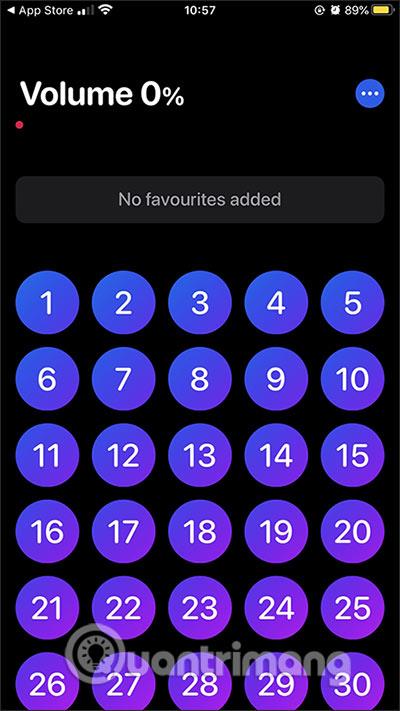
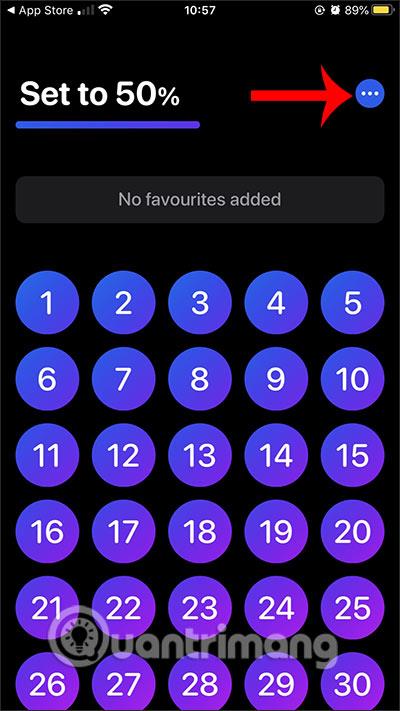
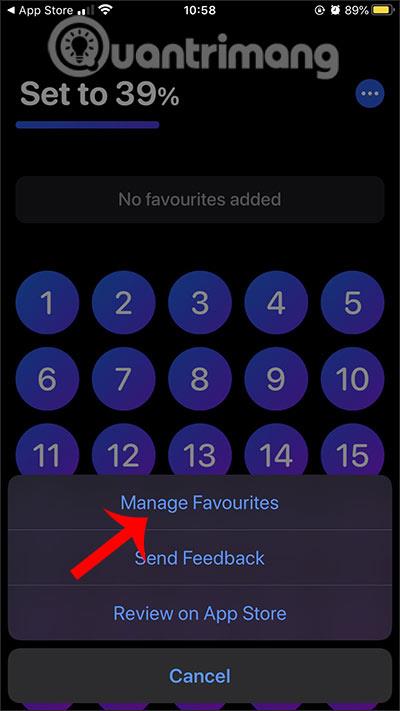
3. darbība:
Tagad noklikšķiniet uz Pievienot izlases sarakstu , lai utilītu ekrānam pievienotu vajadzīgo sējumu sarakstu. Nosauciet šo audio sarakstu un pēc tam noklikšķiniet uz Pievienot augšējā stūrī. Mēs varam iestatīt daudz dažādu skaņas līmeņu sarakstus.
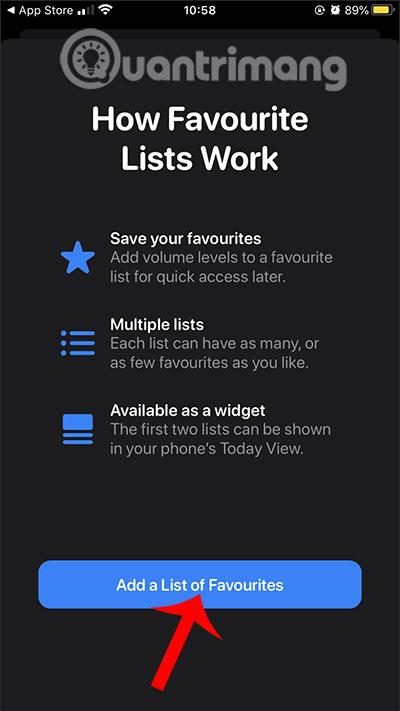
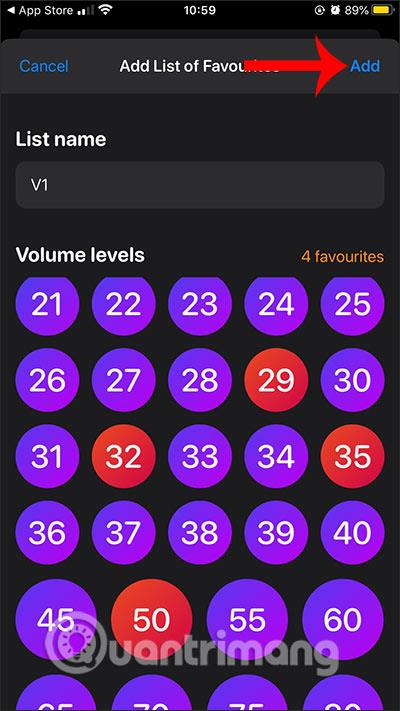
Tāpēc mums ir iecienītāko skaņas līmeņu saraksts, kas jāparāda utilīta ekrānā. Vēlreiz noklikšķinot uz 3 punktu ikonas un atlasot Pārvaldīt izlasi, tiks parādītas opcijas ar izveidoto skaņas līmeņu sarakstu.
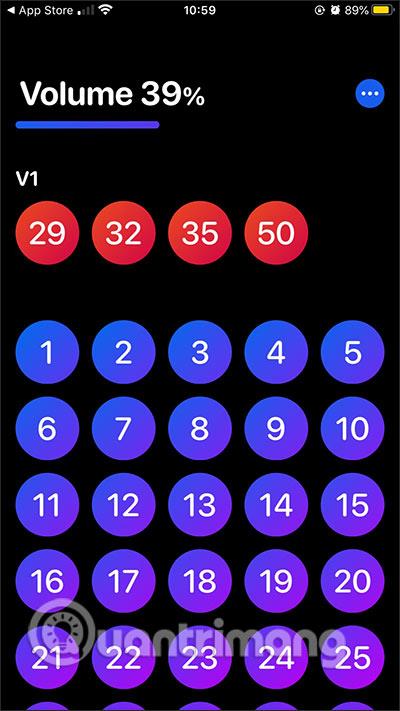
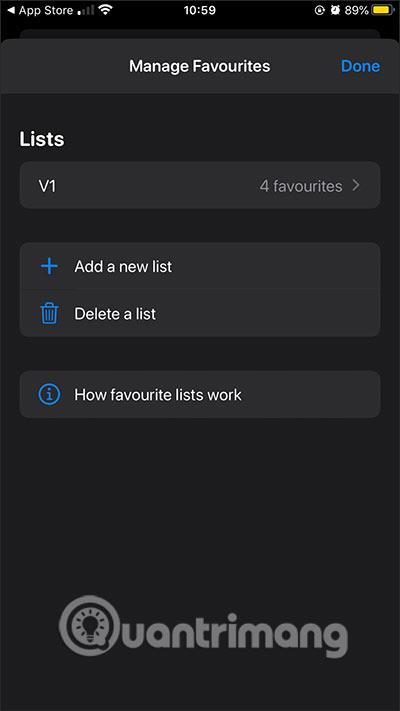
4. darbība:
Lai pievienotu skaļuma saīsni ārpus ekrāna, atveriet ekrānu Utilities un tālāk pieskarieties pie Rediģēt . Parādiet jauno saskarni, noklikšķiniet uz zilās pluszīmes ikonas Volume Control Pro . Atgriežoties utilītprogrammas ekrāna saskarnē, tiks parādīti dažādi skaļuma saīsnes.
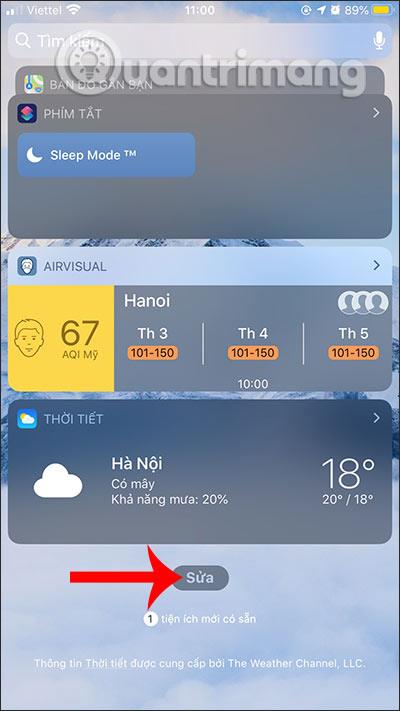
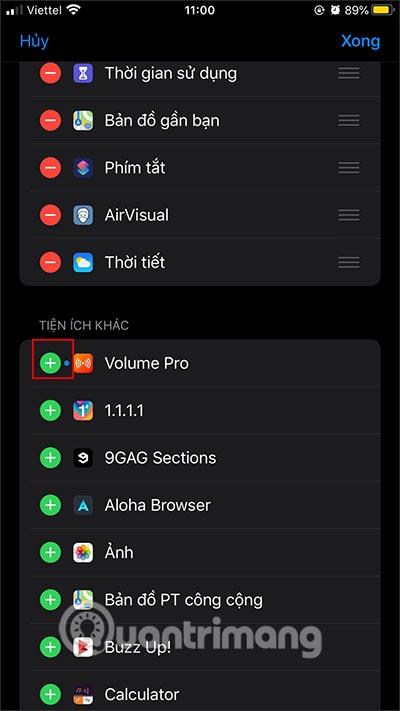
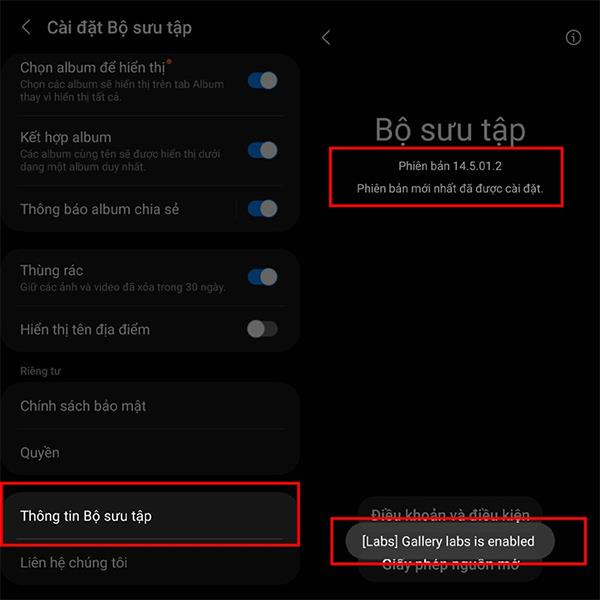
Redzēt vairāk:
Sound Check ir neliela, bet diezgan noderīga funkcija iPhone tālruņos.
iPhone lietotnē Fotoattēli ir atmiņu funkcija, kas izveido fotoattēlu un videoklipu kolekcijas ar mūziku, piemēram, filmu.
Kopš pirmās palaišanas 2015. gadā Apple Music ir izaudzis ārkārtīgi liels. Līdz šim tā ir pasaulē otrā lielākā maksas mūzikas straumēšanas platforma pēc Spotify. Papildus mūzikas albumiem Apple Music ir arī mājvieta tūkstošiem mūzikas videoklipu, diennakts radiostaciju un daudzu citu pakalpojumu.
Ja vēlaties savos videoklipos iekļaut fona mūziku vai, konkrētāk, ierakstīt atskaņoto dziesmu kā videoklipa fona mūziku, ir ļoti vienkāršs risinājums.
Lai gan iPhone tālrunī ir iebūvēta lietotne Weather, dažreiz tā nesniedz pietiekami detalizētus datus. Ja vēlaties kaut ko pievienot, App Store ir daudz iespēju.
Papildus fotoattēlu kopīgošanai no albumiem lietotāji var pievienot fotoattēlus koplietotajiem albumiem iPhone tālrunī. Varat automātiski pievienot fotoattēlus koplietotajiem albumiem, atkārtoti nestrādājot no albuma.
Ir divi ātrāki un vienkāršāki veidi, kā Apple ierīcē iestatīt atpakaļskaitīšanu/taimeri.
App Store ir tūkstošiem lielisku lietotņu, kuras jūs vēl neesat izmēģinājis. Parastie meklēšanas vienumi var nebūt noderīgi, ja vēlaties atklāt unikālas lietotnes, un nav patīkami sākt bezgalīgu ritināšanu ar nejaušiem atslēgvārdiem.
Blur Video ir programma, kas aizmiglo ainas vai jebkuru saturu, ko vēlaties tālrunī, lai palīdzētu mums iegūt attēlu, kas mums patīk.
Šis raksts palīdzēs jums instalēt Google Chrome kā noklusējuma pārlūkprogrammu operētājsistēmā iOS 14.









